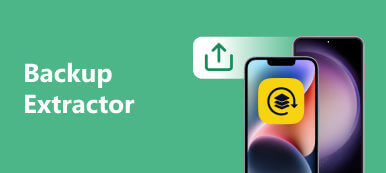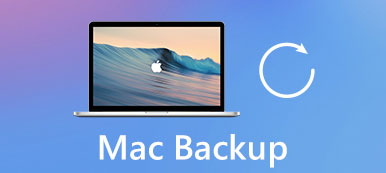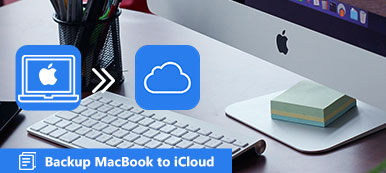Android-puhelimesi ei ole tarpeeksi suuri tallentamaan tuhansia valokuvia, videoita ja muita tärkeitä tietoja. Ja ei myöskään ole mahdollista lopettaa valokuvien ottamista pitämään Androidin puhtaana. Yleisin ja helppo ratkaisu kuvien hallintaan on Android-valokuvien varmuuskopiointi toiseen kiintolevyyn tai pilvivarastoon. Android-valokuvien varmuuskopiointi antaa käyttäjille mahdollisuuden kopioida ja tallentaa vain Android-valokuvia, mutta myös poistaa varmuuskopioidut valokuvat, jotta tilaa voidaan lisätä. Lisäksi Android-valokuvien varmuuskopiointi antaa käyttäjille mahdollisuuden palauttaa virheellisesti poistetut Android-valokuvat helposti. Niin paljon Android-valokuvien varmuuskopioinnin etuja mainittiin, että on aika aloittaa valokuvien varmuuskopiointi Google Photos-, Dropbox- ja muiden työkalujen avulla helposti.

- Osa 1: Tallenna ja varmuuskopioi kuvat Androidista tietokoneeseen
- Osa 2: Käytä Android-tietojen varmuuskopiointia ja palautusta valokuvien varmuuskopiointiin
- Osa 3: Varmuuskopioi Android-valokuvat Dropboxin kautta
- Osa 4: Varmuuskopioi Android-valokuvat Google-valokuvien avulla
- Osa 5: Varmuuskopioi Android-valokuvat Google+ -palvelun avulla
Osa 1: Yhdistä Android tietokoneeseen
Nyt Android toimii ulkoisena kovalevynä.
Vaihe 1. Lataa ja käynnistä ohjelma
Lataa ja asenna Android Data Backup & Restore tietokoneellesi. Käynnistä sitten ohjelma. Valitse vasemmanpuoleisesta luettelosta kolmas kuvake. Täällä voit valita "Laitteen tietojen varmuuskopiointi" ja "Laitteen tietojen palautus" toiminnot.
Vaihe 2. Valitse Android-valokuvat
Etsi Android-laite tietokoneesta vasemmalla ruudulla. Voit avata Android-kuvia avaamalla tietyn kansion.
Vaihe 3. Hanki Android-valokuvien varmuuskopiot
Voit luoda uuden kansion Windows-tietokoneellesi tallentaaksesi nämä varmuuskopioidut Android-valokuvat.
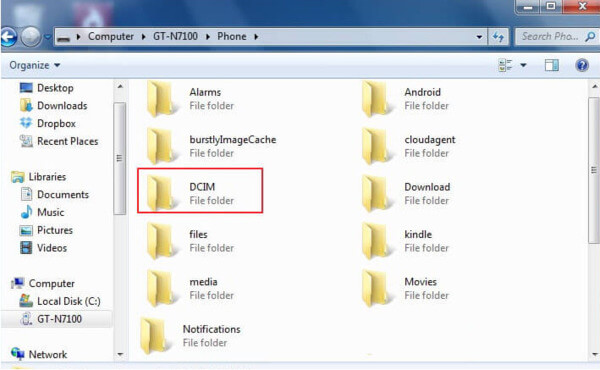
Osa 2: Käytä Android-tietojen varmuuskopiointia ja palauttamista valokuvien varmuuskopiointiin
Voit varmuuskopioida valokuvia, videoita, musiikkia, yhteystietoja, viestejä ja muita Android-tiedostoja valikoivasti Apeaksoft Android Data Backup & Restore. Voit varmuuskopioida Android-valokuvat joustavasti ja turvallisesti alkuperäisissä päätöslauselmissa. Vertaa muiden Android-tietojen varmuuskopiointiohjelmien kanssa, voit varmuuskopioida Android-tiedot tietokoneeseen yhdellä napsautuksella. Vaikka poistat jotain vahingossa, voit esikatsella ja palauttaa tietoja varmuuskopiosta.
Vaihe 1. Yhdistä Android tietokoneeseen
Lataa ja asenna Apeaksoft Android Data Backup & Restore -sovellus tietokoneellesi. Käynnistä se ja kytke sitten Android. Muista debugata USB-tila Android-puhelimellasi.

Vaihe 2. Valitse kuvat, jotka haluat skannata Androidista
Käynnistä ohjelma ja sitten näet ikkunassa "Device Data Backup" ja "Device Data Restore". Tunnistettuasi puhelimesi sovellus näyttää sinulle tiedot, jotka voit varmuuskopioida. Ja sitten sinun pitäisi valita Galleria. Pystyt tekemään salatun varmuuskopion tarvittaessa.

Vaihe 3. Varmuuskopioi valokuvia Androidista tietokoneeseen
Kun teet valinnan, voit napsauttaa "Käynnistä" varmuuskopioida Android tietokoneeseen ja prosessi päättyy muutamassa minuutissa.

Osa 3: Varmuuskopioi Android-valokuvat Dropboxin kautta
Dropbox on cross-platform pilvivarastosovellus, jonka avulla käyttäjät voivat varmuuskopioida ja jakaa valokuvia suoraan. On myös "Camera Upload" -ominaisuus, jonka avulla valokuvasi varmuuskopioidaan Dropboxiin automaattisesti.
Vaihe 1. Kirjaudu sisään Dropboxiin
Lataa Dropbox Google Playsta. Avaa Dropbox-sovellus ja luo sitten uusi Dropbox-tili. Valitse "Rekisteröidy" ja rekisteröi sähköpostiosoitteesi ja salasanasi. Tai voit napauttaa "Kirjaudu sisään", jos sinulla on jo tili.

Vaihe 2. Varmuuskopioi Android-valokuvat Dropboxiin
Napauta "Kuvat" -paneelia ja osoita sitten "Käynnistä" -painiketta. Nyt Dropbox aloittaa valokuvien varmuuskopioinnin Androidista pilvivarastoon automaattisesti. Ja automaattinen Android-valokuvien varmuuskopiointi jatkuu koko ajan.
Jos valitset viestit, voit yksinkertaistaa tallenna Android-tekstiviestejä Dropboxin kautta.
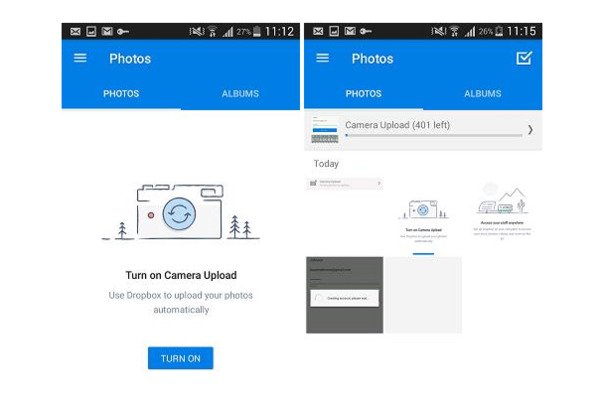
Osa 4: Varmuuskopioi Android-valokuvat Google-valokuvien avulla
Voit käyttää Android-valokuvien varmuuskopiointia Google Photos -palvelulla, joka voi tarjota rajattoman pilvivaraston. Ja Google-kuvien avulla käyttäjät voivat varmuuskopioida Android-kuvia, jotta se voi pilvestä tallentaa automaattisesti.
Vaihe 1. Avaa Google Photos
Lataa Google-valokuvien sovellus Google Play Storesta. Kirjaudu sisään tai luo uusi Google-tilitili. Napsauta myöhemmin "Asetukset" saadaksesi "Varmuuskopiointi ja synkronointi" -painikkeen.
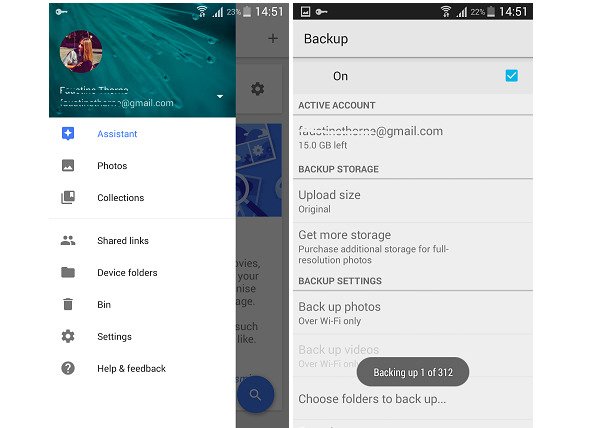
Vaihe 2. Varmuuskopioi Android-kuvia Google-valokuvilla
Napauta "Valitse varmuuskopioitavat kansiot" -valikkoa. Näet kaikki Android-kansiosi näytössä. Valitse rasti ennen tiettyä albumia tai kansiota. Myöhemmin Android-valokuvien varmuuskopiosovellus alkaa varmuuskopioida valokuvat automaattisesti.
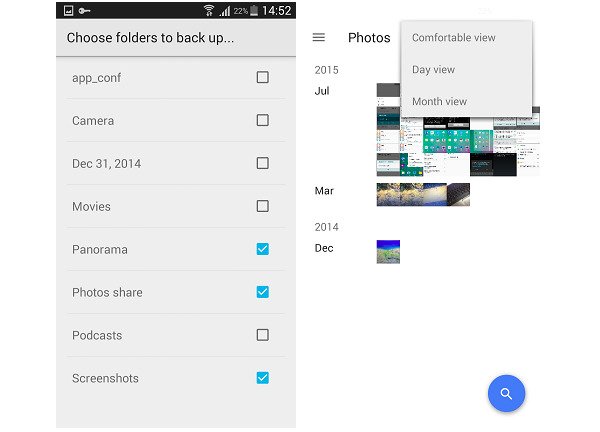
Voit palata pääkäyttöliittymään ja asettaa "Mukava näkymä", "Päivänäkymä" tai "Kuukausinäkymä". Tai voit myös avata Google Kuvat -sivuston tarkastellaksesi ja tarkistaaksesi kaikki Android-varmuuskopiovalokuvat. Siksi pelkäät Googlen valokuvien palauttamista.
Osa 5: Varmuuskopioi Android-valokuvat Google+ -palvelun avulla
Google+ -sovelluksen avulla käyttäjät voivat varmuuskopioida valokuvia ja videoita 15-minuuteissa ilman rajoituksia. Ja voit saada automaattisia parannuksia niihin varmuuskopioituihin valokuviin Google+ -palvelun avulla. Google-valokuvien tapaan Android-valokuvien varmuuskopiointi-sovelluksen avulla käyttäjät voivat varmuuskopioida valokuvia pilvivarastoon automaattisesti.
Vaihe 1. Avaa "Menu" ja napsauta "Settings"
Vaihe 2. Vieritä alaspäin ja napsauta "Tilit" -kohdassa "Google".
Vaihe 3. Napauta "Valikko" -vaihtoehtoa oikeassa yläkulmassa
Vaihe 4. Napsauta Synkronoi nyt, jos haluat varmuuskopioida kaikki Android-kuvat Google+ -palvelussa
Yhteenveto
Voit siirtää Android-valokuvia tietokoneelle suoraan USB-kaapelilla. Tai voit tukea valokuvien ja muiden tiedostojen varmuuskopiointia pilvitallennustilaan, kuten Dropbox, Google Photos, Google+ ja muut. Jos olet henkilö, joka usein poistaa Android-valokuvia ja muita Android-tietoja, sinun on parempi käyttää Android Data Backup & Restore -palvelua saadaksesi yhden napsautuksen varmuuskopiointi- ja palautuspalvelun. Tai on olemassa muita Android-valokuvien varmuuskopiointiasetuksia ja -sovelluksia, kuten OneDrive, AnyTrans, Android-tiedostonhallinta ja paljon muuta. Android-valokuvien varmuuskopiointia ei ole vaikea saavuttaa, mutta kaikkia edellä mainittuja varmuuskopiointiratkaisuja ei myöskään ole helppo käsitellä. Jos sinulla on vielä jotain vaikeasti ymmärrettävää, ota yhteyttä tai jätä viestit alla.



 iPhone Data Recovery
iPhone Data Recovery iOS-järjestelmän palauttaminen
iOS-järjestelmän palauttaminen iOS-tietojen varmuuskopiointi ja palautus
iOS-tietojen varmuuskopiointi ja palautus iOS-näytön tallennin
iOS-näytön tallennin MobieTrans
MobieTrans iPhone Transfer
iPhone Transfer iPhone Eraser
iPhone Eraser WhatsApp-siirto
WhatsApp-siirto iOS-lukituksen poistaja
iOS-lukituksen poistaja Ilmainen HEIC-muunnin
Ilmainen HEIC-muunnin iPhonen sijainnin vaihtaja
iPhonen sijainnin vaihtaja Android Data Recovery
Android Data Recovery Rikkoutunut Android Data Extraction
Rikkoutunut Android Data Extraction Android Data Backup & Restore
Android Data Backup & Restore Puhelimen siirto
Puhelimen siirto Data Recovery
Data Recovery Blu-ray-soitin
Blu-ray-soitin Mac Cleaner
Mac Cleaner DVD Creator
DVD Creator PDF Converter Ultimate
PDF Converter Ultimate Windowsin salasanan palautus
Windowsin salasanan palautus Puhelimen peili
Puhelimen peili Video Converter Ultimate
Video Converter Ultimate video Editor
video Editor Screen Recorder
Screen Recorder PPT to Video Converter
PPT to Video Converter Diaesityksen tekijä
Diaesityksen tekijä Vapaa Video Converter
Vapaa Video Converter Vapaa näytön tallennin
Vapaa näytön tallennin Ilmainen HEIC-muunnin
Ilmainen HEIC-muunnin Ilmainen videokompressori
Ilmainen videokompressori Ilmainen PDF-kompressori
Ilmainen PDF-kompressori Ilmainen äänimuunnin
Ilmainen äänimuunnin Ilmainen äänitys
Ilmainen äänitys Vapaa Video Joiner
Vapaa Video Joiner Ilmainen kuvan kompressori
Ilmainen kuvan kompressori Ilmainen taustapyyhekumi
Ilmainen taustapyyhekumi Ilmainen kuvan parannin
Ilmainen kuvan parannin Ilmainen vesileiman poistaja
Ilmainen vesileiman poistaja iPhone-näytön lukitus
iPhone-näytön lukitus Pulmapeli Cube
Pulmapeli Cube